Sageli võivad seadme töös esineda väikseid defekte. Seega analüüsime selles artiklis olukorda, millest failid ei pääse ühelt positsioonilt teisele ja kaaluge ka võimalikke meetodeid esitatud kõrvaldamiseks talitlushäired.

Ärge pukseerige faile Windowsi töölauale
Artikli sisu
-
Ärge pukseerige faile Windowsi töölauale
- Ikoonide automaatse korraldamise valiku keelamine
- Registri redigeerimine
- Mis muud põhjused võivad tekkida
Võimalus ise on kujundatud nii, et kasutaja saab ikoone rühmitades töökoha oma eelistustele kohandada. Ja kui sellega seoses tekivad mitmesugused probleemid, ei saa muidugi järjekorda kehtestada. Tegelikult uurime allpool põhjalikult kõiki põhjuste allikaid.
Ikoonide automaatse korraldamise valiku keelamine
Nimetatud oletust peetakse kõige tavalisemaks. Rike on ühendatud esiteks otse akende suvandite automaatse tellimisega. Selle kõrvaldamiseks peate teatud järjestuses tegema järgmised toimingud:
- Esiteks paremklõpsake monitori mis tahes asukohas.
- Järgmisena liigutage kursor nime "vaade" all olevale reale. Seejärel hüppab jaotis, kus peaksite märkima ruudu "korralda ikoonid automaatselt".
- Seejärel proovige ikooni ise nihutada. Võimalik, et olete lubanud kirjeldatud funktsiooni. Nüüd on see vastavalt puudega.
- Võib juhtuda, et ikoonid liiguvad, kuid ebaühtlaselt. Selleks pöörake tähelepanu allolevale võimalusele. Kui seal on linnuke, tuleks see eemaldada. Pärast seda saab kasutaja komponendid kaootiliselt korraldada.

ABI. Vastasel juhul klõpsake vastupidiselt reale, nii et ikoonid oleksid rangelt paigutatud.
Registri redigeerimine
Näitajaid saab muuta ka esitatud meetodil. Selleks on soovitatav järgida järgmisi manipulatsioone:
- Kõigepealt peate minema jaotisse "Töölaud" ja käivitama vastava opsüsteemi registri.
- Järgmisena leidke klahv FFlags, seejärel avage see ja topeltklõpsake hiire vasak nupuga.
- Ilmunud alal on teatud väärtus. Selle funktsiooni täielikuks tühistamiseks tuleb see asendada teisega - 40200220.
- Kokkuvõtteks tuleb märkida “ok”, et muudatused säiliksid. Nüüd saate personaalarvuti taaskäivitada ja kasutada paigutusvalikut.

Kui ülaltoodud plaani ei rakendata, tasub arvestada allpool kirjutatud algoritmiga:
- Registrisse helistamiseks peate üheaegselt hoidma all kombinatsiooni Ctrl + F. Kopeerige ilmuvas aknas NoSaveSettings ja kleepige see parameetrite nimedesse. Seejärel tehke otsing.
TÄHTIS Selles etapis toimuv protseduur võib võtta veidi aega, seetõttu on see ootamist väärt.
- Kui tunnus on leitud, tuleb see seadme paremal küljel vajutada ja kustutada.
- Seega on vaja toimingut korrata, kuni esitatud nimekiri on tühi.
- Seetõttu peaksite ka arvuti taaskäivitama ja kontrollima liikumise toimivust.
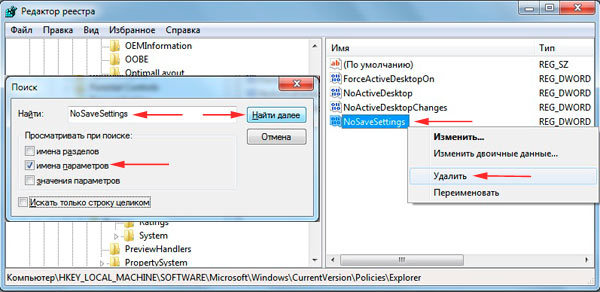
Mis muud põhjused võivad tekkida
Muidugi ei lõpe ülalkirjeldatud probleemid sellega. Sama populaarne juhtum on viiruste tuvastamine. Seetõttu tuleb nende kõrvaldamiseks jätta tähelepanuta peamised meetodid:
- Kõige lihtsam on süsteemi taastamine.
- Lisaks ei tohiks unustada algse OS-i loomist.
ABI. Esiteks kehtib see nende kohta, kellel on montaaž personaalarvutiga seotud.
- Ja võib-olla viimane võimalus on uue konto loomine.
TÄHELEPANU Kui ülaltoodud defektide allikad ei vasta teie omadele, on soovitatav kontrollida arvutihiire jõudlust.
Tõepoolest, võib juhtuda, et see on katki ja talitlushäired. See tähendab, et on soovitav ühendada mõni muu seade seadmetega. Nii et ärge tehke tõsiseid ja rutakaid järeldusi, pöörates tähelepanu mitte kõige lihtsamatele.



